
Amazonは大量のメールを送信します。 そのうちのいくつかは便利です。たとえば、注文が通過したという警告や、注文に関する問題などです。しかし、残りはあなたの神経に乗ることができます。最後の1つをすべて削除する方法は次のとおりです。
Amazonは本当にあなたをもっと送ることを好むでしょうそのため、これらのすべての電子メールの設定は、顧客アカウントページに深く埋もれています。不要なすべてのメールの受信を停止するには、次の手順を1つずつ実行します。
ステップ1:Amazonにサインインして、アカウントページに移動する
まず、アマゾンに向かいます。com(またはお住まいの地域の地域バージョン)、デスクトップウェブブラウザを使用するか、モバイルブラウザでデスクトップサイトをリクエストすることにより、これを行う必要があります。何らかの理由で、サイトのモバイルバージョンまたはモバイルアプリでオプションにアクセスすることはできません。
ページの右上隅にある[アカウントとリスト]ボタンをクリックし、まだログインしていない場合はサインインします。ドロップダウンリストの[アカウント]をクリックします。

このページには、Amazonアカウント。 Audible、Woot、Kindle Publishingなどの他のAmazonプロパティの設定は含まれないことに注意してください。これらのサービスのメールを個別に無効にする必要があります。
ステップ2:通信設定を構成する
私たちが到着した今、私たちが最初にすることアカウントページで、いくつかの通信設定を構成します。これらの設定には、物理的なメールで販促資料を受け取るかどうか、フォーマットされたメールの受信方法、プロモーションメールを表示するかどうかのカテゴリの種類が含まれます。
アカウントページで、「メール」、アラート、メッセージ、広告」セクションに移動し、[通信設定]リンクをクリックします。さらに速くするために、このリンクを使用して[通信設定]ページに直接進むことができます(まだログインしていない場合はログインするよう求められます)。

このページには3つの設定グループがあります:投稿別マーケティング情報、一般設定、およびプロモーションメール。それらを一つずつ取りましょう。
「郵送によるマーケティング情報」を展開するセクション最初。ここでの設定は、物理メール(印刷されたカタログ、メンバーシップ情報など)を扱います。 Amazonからの物理的なメールを受け取りたくない場合は、「マーケティング情報をメールで送信しない」オプションを選択し、「更新」ボタンをクリックします。

次に、「一般設定」セクションを展開します。 繰り返しますが、ここには設定が1つだけあり、取得するメールのフォーマット方法を制御します。HTML(テキストと画像あり)またはプレーンテキスト(画像なし)です。選択してから、「更新」ボタンをクリックします。

次に、「プロモーションメール」セクションを展開します。 これが本当にあなたが探しているものです。この領域には、さまざまなカテゴリがあり、有効にすると、特定の部門に関連するプロモーションマーケティングメールを受信することを示します。必要に応じていくつでも有効にすることができます。

マーケティングメールがまったく必要ない場合は、すべてのボックスを個別にオフにする必要はありません。代わりに、リストの一番下にある[今のところマーケティングメールを送信しない]オプションを選択します。選択したら、[更新]ボタンをクリックして変更を有効にします。

ステップ3:メールサブスクリプションを構成する
何らかの理由で、前のセクションで設定したプロモーションメールとは別にAmazonのメールサブスクリプションを設定する必要があります。
メインの「アカウント」ページに戻り、同じ「電子メールアラート、メッセージ、および広告」セクションの下で、「電子メール」リンクをクリックします。

このページには、現在登録しているメール購読が表示されます。

デフォルトでは、すべての有効な「現在のサブスクリプション」リストの下のサブスクリプション。受け取りたくないものについては、右端のスイッチをオフにします。「頻度」列のエントリが「サブスクリプションなし」の確認メッセージに少し変わります。

再確認するには、[すべて参照]をクリックしますサブスクリプション」タブ。これは、すべてのAmazonメール購読のマスターリストです。不要なオプションがすべてオフになっていることを確認してください(スイッチアイコンがオレンジではなく白に設定されています)。

Eメールであなたを本当に困らせたいと思うポイントを家に追い込むために、AmazonはEメールを送ります メールを受信したくないことを確認する 無効にしたばかりのリストから。あー
ステップ4:メールクライアントを使用して、Amazonの送信を停止できないメッセージをブロックする
残念ながら、いくつかの種類のメールがありますAmazonアカウント設定の使用をやめることはできません。これらの電子メールの多くは、実際には多少役立ちます。これには、注文確認、出荷確認、アカウントに関するメッセージ、Amazon Marketplaceの個人の売り手と買い手からのメッセージなどが含まれます。
おそらくあなたはどれもブロックしたくないでしょうがAmazonからのこれらの公式メッセージでは、一部の個人の買い手と売り手があなたにスパムを送ることを好むことがあります。たぶん、あなたは彼らと一緒に1つの注文をしただけで、フィードバックを送信したり、レビューを書いたり、彼らのものをもっと買ったりすることについてあなたを盗聴するのを止めないでしょう。これらのタイプのメッセージは、ブロックすることができます。
これらの種類のメッセージを見つけるには、もう一度「Your Account」ページに戻ってください。今回は、「メッセージセンター」リンクをクリックします。

メッセージセンターはAmazonの内部インターフェースですAmazon(または個人の売り手と買い手)からのメッセージを管理するためのもので、いくつかの便利なタブに分かれています。ここの各メッセージもメールアドレスに送信されますが、Amazonのサイトにアクセスしてすべてを見つけることができると便利です。
先ほど述べたように、おそらく公式のAmazonメールを受信します。ただし、「購入者/販売者のメッセージ」タブに切り替えると、おそらく私たちが話していたスパムメッセージの一部に気付くでしょう。

残念ながら、Amazonがこれらのメッセージをメール受信ボックスに送信するのを止める方法は組み込まれていません。ただし、メールクライアントで特定のアドレスをブロックすることで、別の方法でそれらを停止できます。
選択したメールサービスにアクセスします。例としてのGmailアカウント。迷惑メールフィルタを設定して、サードパーティの販売者からの不要なメールが受信トレイに届かないようにし、配送通知などの実用的なメールを許可します。 Gmailの場合、右上の歯車ボタンをクリックして[設定]オプションをクリックすると、フィルターを手動で追加できます。 [設定]ページで、[フィルターとブロックされたアドレス]リンクをクリックします。

そのページで、「新しいフィルターを作成する」をクリックしますリンク。表示されたウィンドウで、「Has the words」フィールドに「marketplace.amazon.com」と入力します。 [差出人]フィールドは、完全なメールアドレスのみを検索するため使用しないでください。次に、「この検索でフィルターを作成する」リンクをクリックします。
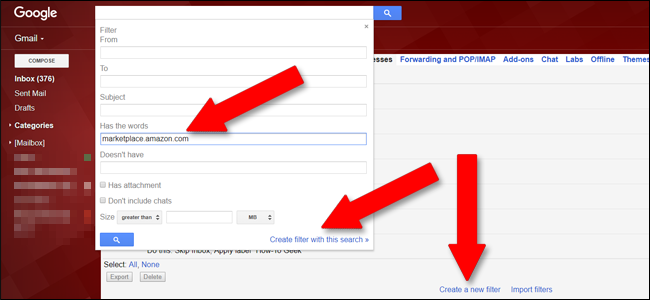
これで、次の方法のオプションを選択できますフィルタに一致するメールを処理します。これらのメッセージをまったく表示したくない場合は、[削除する]ボックスをオンにします。その場合、これらのメッセージを表示するにはAmazonのサイトにアクセスする必要があります。後で検索できるようにそれらをGmailに保持したい場合は、いくつかのオプションがあります。
- 「既読としてマーク」を選択すると、メッセージは受信トレイに表示されたままになりますが、既読としてマークされます
- [受信トレイをスキップ(アーカイブ)]オプションを選択すると、受信メッセージが表示されなくなります。ただし、検索するとそこにあります。
- これらのメッセージを自動的に分類するには、「ラベルを適用」オプションを選択します(そしてラベルを選択します)。
- これらのオプションを組み合わせて使用します。たとえば、ラベルを適用して、メッセージに既読のマークを付けることができます。
設定したルールはすべてに適用されることに注意してください市場からのメッセージ。これは、製品のリコールのように、販売者があなたに連絡する正当な必要性がある場合に迅速に反応する能力を低下させます。

上記の手順はGmail向けですが、ほとんどすべてのメールサービスまたはプログラムで同様の手順でスパムフィルターを複製できるはずです。
画像クレジット:Shutterstock / hanss








